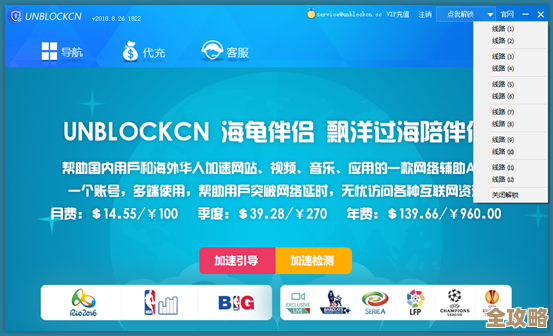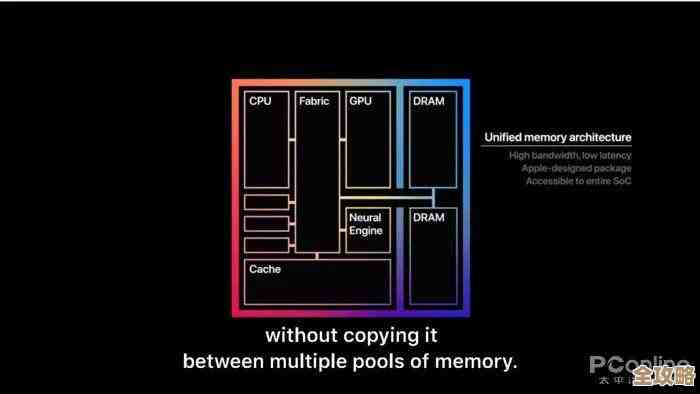Word文档图片插入技巧:高效处理方法与实用指南
- 问答
- 2025-11-13 19:05:44
- 1
在撰写报告、制作方案或整理资料时,我们经常需要在Word文档中插入图片,但很多人都会遇到这样的烦恼:图片位置乱跑,文字对不齐,文档体积变得巨大,或者打印出来图片模糊不清,只要掌握一些简单实用的技巧,就能轻松解决这些问题,让你的文档既美观又专业,这篇文章将为你提供一系列高效处理Word图片的方法。
插入图片的正确姿势:不止是“复制粘贴”
大多数人习惯用“复制”图片然后“粘贴”到Word里,这个方法虽然快,但有时会带来格式问题,这里有几个更可控的方法:
- 使用“插入”选项卡:这是最推荐的方法,点击Word顶部菜单的“插入”,选择“图片”,然后从你的电脑中选择需要的图片,这种方式能让你从一开始就明确图片的插入点,避免图片随意出现在不可控的位置。
- 拖拽插入:直接从电脑文件夹中选中一张或多张图片,用鼠标拖拽到Word文档的指定位置,这种方法非常直观快捷,尤其适合批量插入图片。
根据微软Office官方支持页面的建议,使用“插入”选项卡中的功能可以确保图片与文档建立更稳定的链接关系,减少后期排版错乱的风险。
控制图片的“自由”:用好环绕方式
图片插入后乱跑,根本原因在于它的“文字环绕”方式,点击图片,右侧会出现一个布局选项的图标(或右键点击图片选择“环绕文字”),这里有几种关键模式:
- 嵌入型:图片被当作一个巨大的文字字符,会随着段落的增减而上下移动,这是最基础的方式,适合图片作为段落的一部分存在,但灵活性最差。
- 四周型/紧密型:文字会紧密地环绕在图片的方形或实际轮廓周围,这是最常用、最灵活的选项,适合图文混排,你可以自由拖动图片到任何位置。
- 对于文字下方:图片作为背景存在,文字浮于其上,适合制作水印或将图片作为信纸背景。
- 浮于文字上方:图片会遮盖住下方的文字,常用于添加标注或图标。
实用指南:大部分情况下,选择“四周型”或“紧密型”能给你最大的控制权,如果想确保图片和某一段文字始终在一起,可以将图片和那段文字一起选中,然后插入一个文本框(但慎用,可能影响整体排版),或者更好的方法是利用后面会提到的“锚点”功能。
精准对齐与排版:参考线的力量
想要图片排版整齐,一定要善用Word的智能参考线,当你拖动图片时,屏幕上会出现粉红色或绿色的虚线,这些线会对齐到页边距、段落或其他对象,当出现“居中”提示时,说明图片已经位于页面或栏位的正中央了,这是确保多张图片排列整齐最直观的方法。
按住 Alt键 的同时拖动图片,可以暂时忽略自动对齐功能,进行微调,对于追求像素级精准的用户非常有用。
一招解决图片位置固定问题:锁定“锚点”
如果你希望图片始终跟随特定的段落,即使前面段落的内容增减,图片也不会乱跑,你需要找到并理解“锚点”,当你选择一张非“嵌入型”的图片时,如果看不到页面左侧的一个小锚标记,可以在Word选项中勾选“显示锚点”的选项。
这个锚点锁定了图片所属的段落,你可以用鼠标拖动这个锚点,将其放在你希望图片跟随的那个段落旁边,右键点击图片,选择“大小和位置”,在“位置”选项卡中,勾选“锁定标记”和“随文字移动”,这样设置后,图片就会乖乖地和你指定的段落绑定在一起了。
优化图片大小和质量:为文档“瘦身”
插入大量高清图片会让Word文件变得非常庞大,导致打开缓慢、传输困难,Word自带一个强大的压缩图片功能:
选中一张图片,在“图片格式”选项卡中,找到“压缩图片”按钮,点击后,会弹出一个对话框,你可以选择:
- 应用于:是仅压缩选中的图片,还是文档中的所有图片。
- 分辨率:根据用途选择,如果仅用于屏幕阅读和普通打印,“网页”或“打印”分辨率(150ppi)完全足够;只有需要高质量印刷时才选择“高保真”,勾选“删除图片的裁剪区域”可以进一步减小体积。
根据Adobe公司关于图像优化的公开资料说明,对于屏幕显示,过高的分辨率(如超过200ppi)人眼几乎无法察觉差异,却会显著增加文件大小,在插入图片前,如果确定仅用于电子档,可以先用画图等工具适当降低图片分辨率。
添加题注与统一风格:提升专业度
为图片添加编号和说明(即题注)能让文档更规范,右键点击图片,选择“插入题注”,你可以使用默认的“图 1”标签,也可以自定义,好处是,当你增删图片时,所有编号会自动更新,无需手动修改。
如果想为多张图片设置统一的样式(如相同的边框、阴影效果),可以设置好第一张图片的格式后,右键点击它,选择“设置为默认图片”,之后插入的新图片都会自动应用这个样式,或者使用“格式刷”工具,快速将样式复制到其他图片上。
处理Word中的图片并不复杂,关键在于:选择正确的插入和环绕方式,利用参考线和对齐工具进行精准排版,通过锁定锚点来固定重要图片的位置,并养成压缩图片的习惯以控制文档体积,多练习几次,这些技巧就会成为你的本能,让你能轻松制作出整洁、美观、专业的文档。
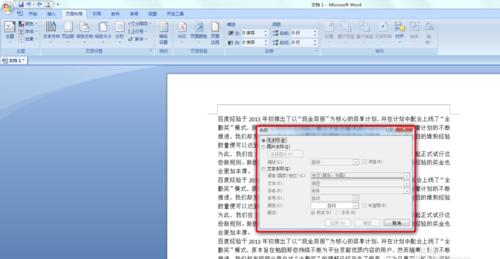
本文由太叔访天于2025-11-13发表在笙亿网络策划,如有疑问,请联系我们。
本文链接:http://www.haoid.cn/wenda/61991.html